Návod, jak převést pevné disky v NASu Synology z formátu SHR na RAID 1. Postup je trošku delší, ale vše jsem krok za krokem popsal, takže to bude jasné každému.
Na úvod bych rád napsal, že doporučuji postup udělat hned poté, co nainstalujete systém na toto diskové úložiště, ale ještě předtím, než budete NAS nastavovat a nahrávat další aplikace, protože touto akcí se veškerá data na discích smažou.
Jak na to
Klikněte na NAS ve vaší síti a následně na menu vlevo na této obrazovce a pokračujte do Správce úložiště.
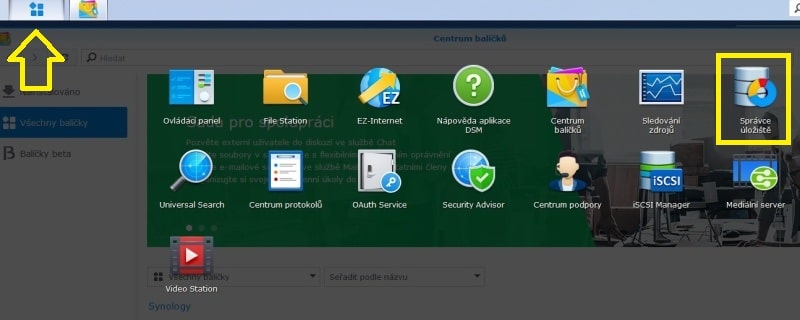
Na této obrazovce zvolte vlevo v záložce Svazek. Vpravo uvidíte informace o disku, typ RAID (zde je SHR) – ten se nastaví automaticky během instalace. Pokud máte každý disk jiné velikosti, tento postup nemusíte řešit, kdo ale má disky stejně velké, v mém případě 2x6TB, pak je zbytečné mít systém Synology Hybrid Drive a lepší volba je osvědčený RAID 1.
Klikněte tedy na Odebrat.
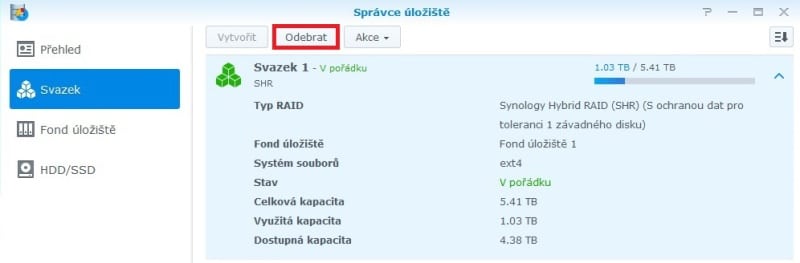
Samozřejmě jsem se snažil vše zprovoznit co nejdřív a nahrál aplikace. Pak jsem ale chtěl ten souborový systém změnit, takže bylo nutné ty apky odebrat a pokud uděláte to samé, napíše vám to stejnou hlášku.
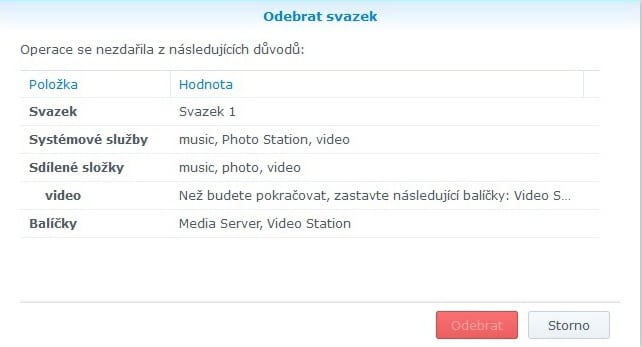
Najeďte tedy na seznam aplikací (balíčky) a po rozkliknutí vyberte možnost Zastavit – zde konkrétně u Video Station.
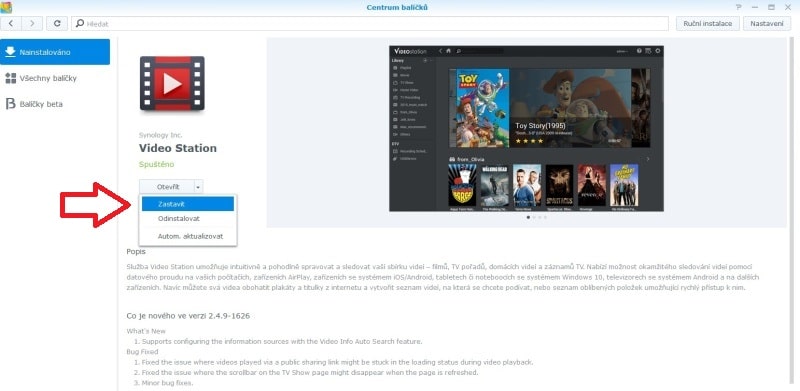
Následně už svazek je možné odebrat.
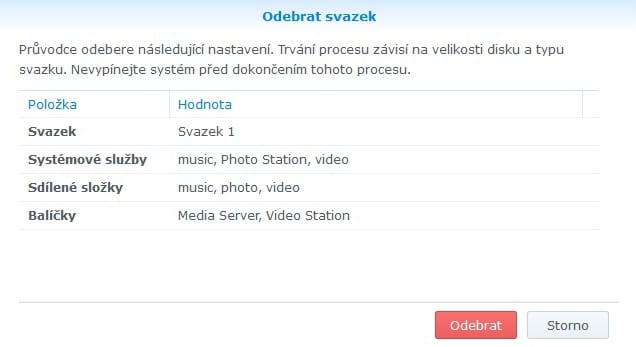
Potvrďte, že veškerá data budou odebrána.
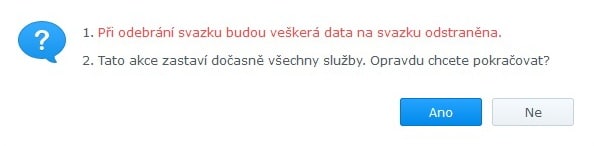
Zadejte znovu heslo, které jste si vytvořili během instalace.
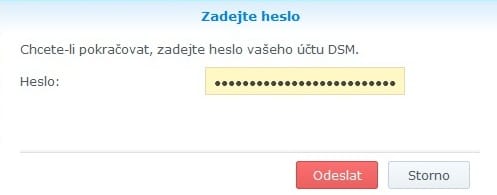
A jak vidíte, ve vašem systému již žádný svazek není.
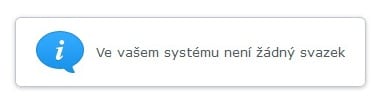
Spustí se průvodce vytvořením svazku , zvolte Vlastní a Další.
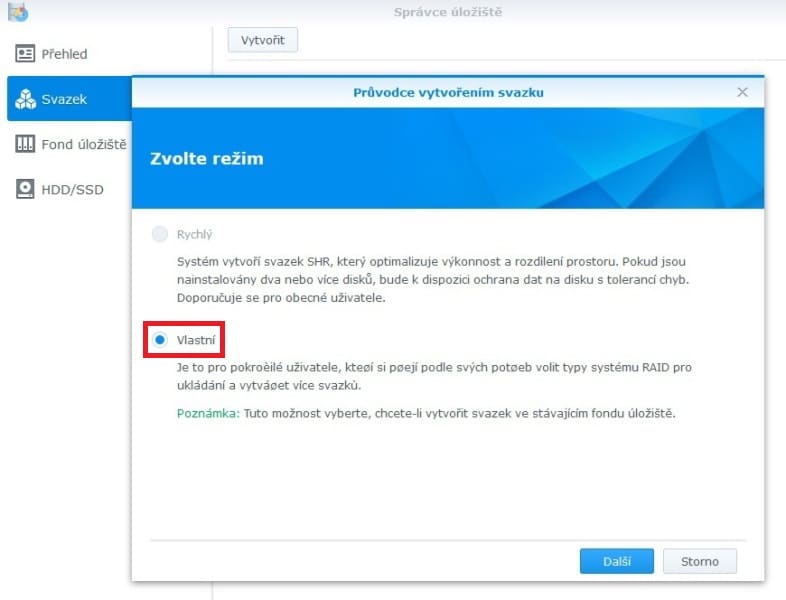
Dále je nutné vybrat fond úložiště, kde bude svazek vytvořen.
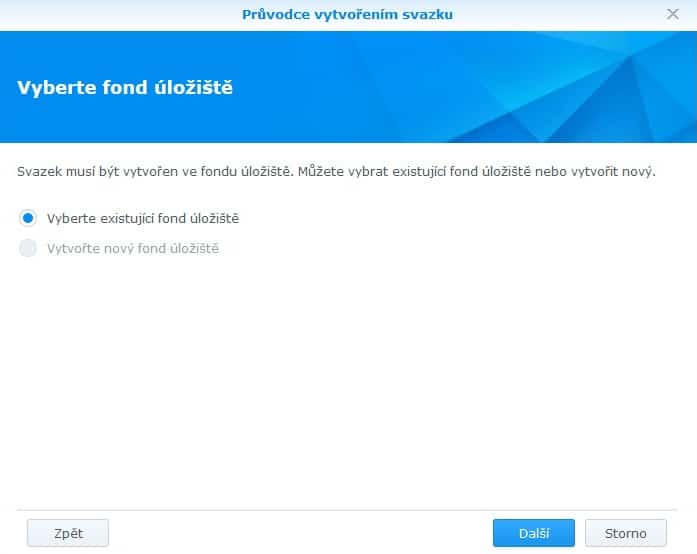
Fond úložiště také odeberte.
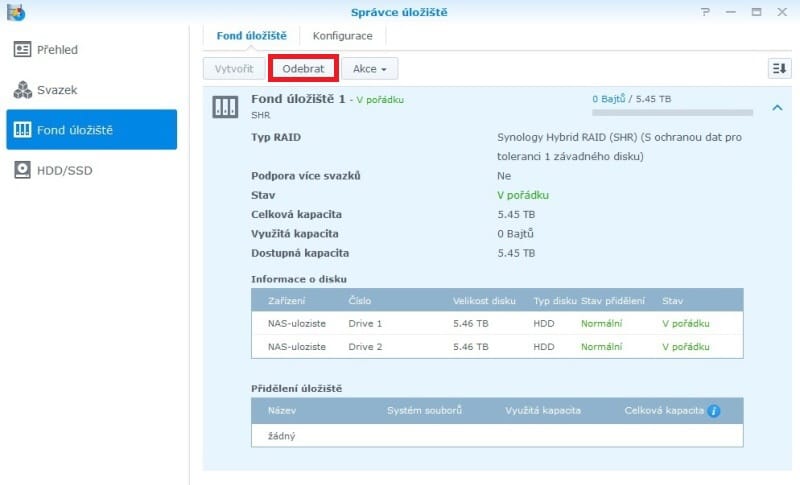
Chvíli to bude trvat.
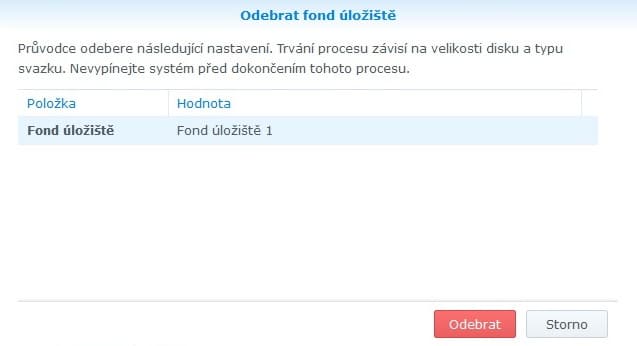
Opět budete upozornění na to, že vše se smaže.
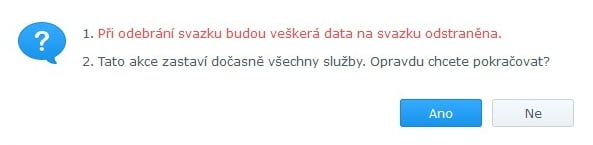
Heslo je také důležité zadat, aby vám tuto operaci nespustil nějaký „záškodník“ ale jen ta osoba, která ví, co dělá.
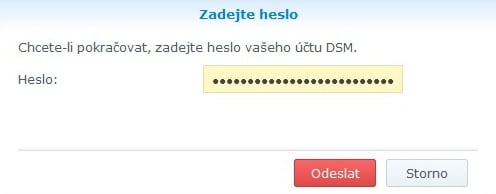
A stejně jako u minulého „menu“ je vidět, že skupina Fond úložiště v systému není k dispozici.
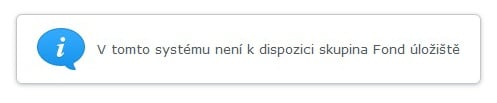
Když je vše smazáno, můžeme se pustit do vytváření typu úložiště. Máme svazky dva, takže zvolíme volbu 2 – Vyšší flexibilita.
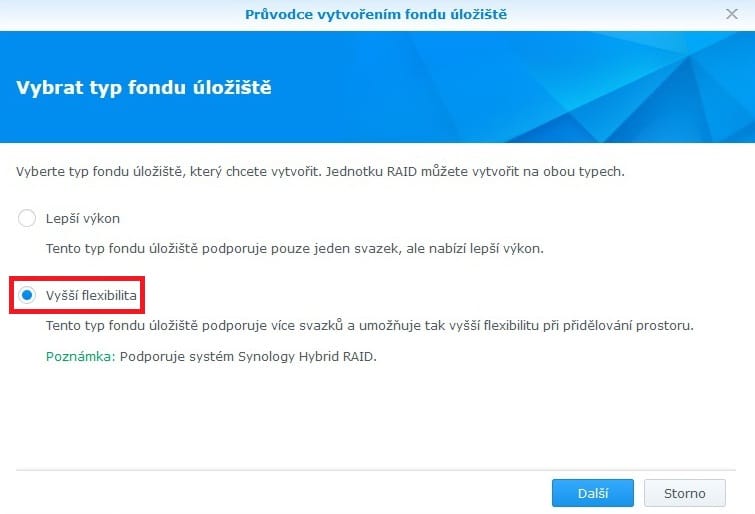
Zde jak vidíte jsou informace o typu RAID SHR, že je pro minimální počet disků 1 a pro začátečníky.
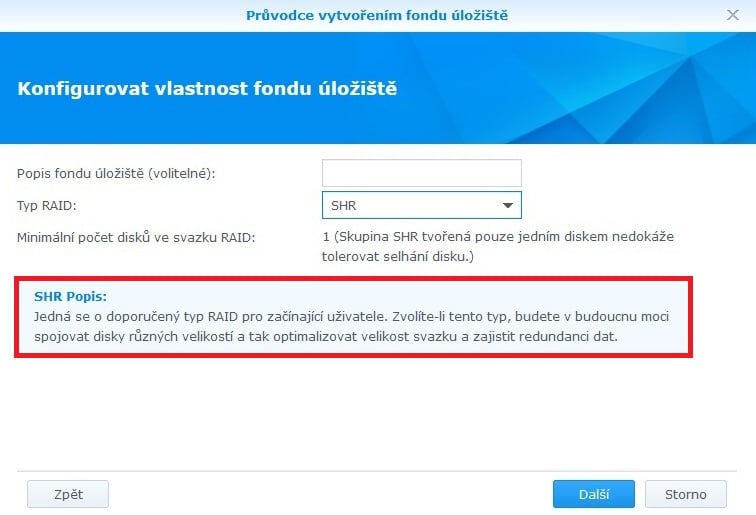
Pro 2 disky a ideálně stejné velikosti se hodí formát RAID1. Takže ten vybírám.
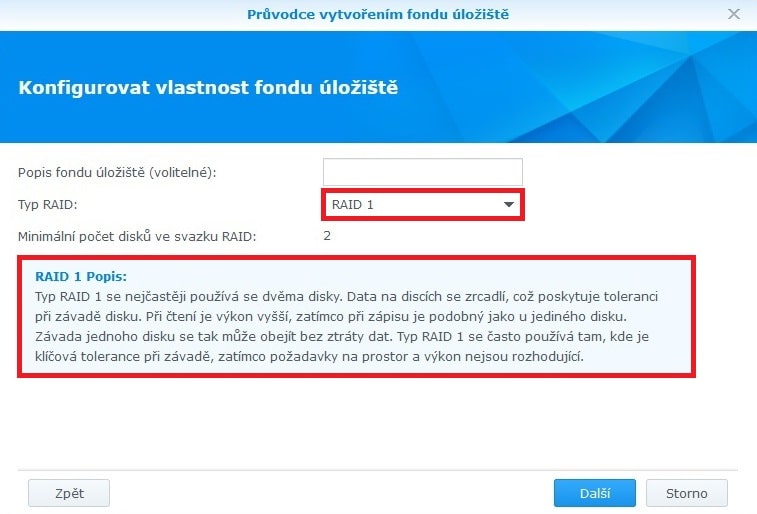
Na této volbě vidíte typy disků a jejich velikost. Hodně lidí se diví, že i když mají disk 6 TB, tak v reálu je volného místa „pouze“ cca 5,5tera. Nemusíte se divit, je to normální.
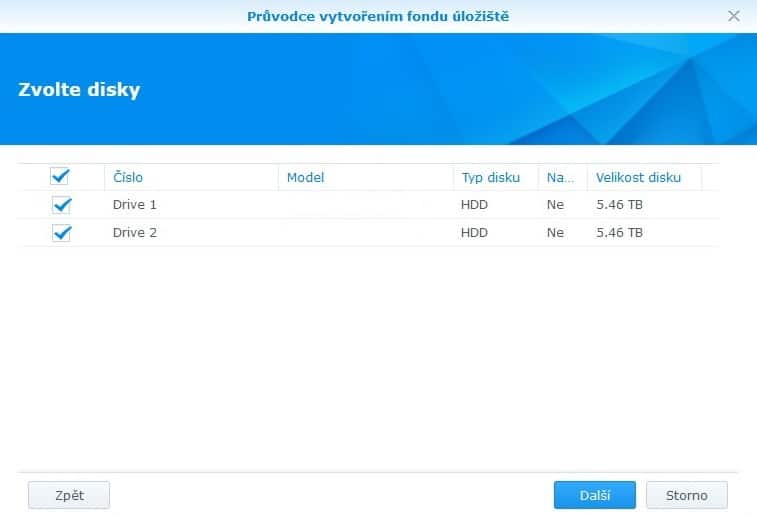
Opět po několikáté hláška, že data na disku budou smazána.
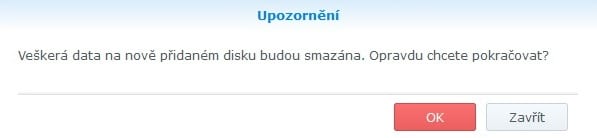
Zde se pozastavím – doporučuji zvolit ANO (teda naštěstí jen u této volby…)
To je doporučeno pro nové disky, které ještě nebyly v tomto systému instalovány. Budou zkontrolovány, zda neobsahují chyby. Ale pozor, trvá to podle velikosti HDD několik hodin.
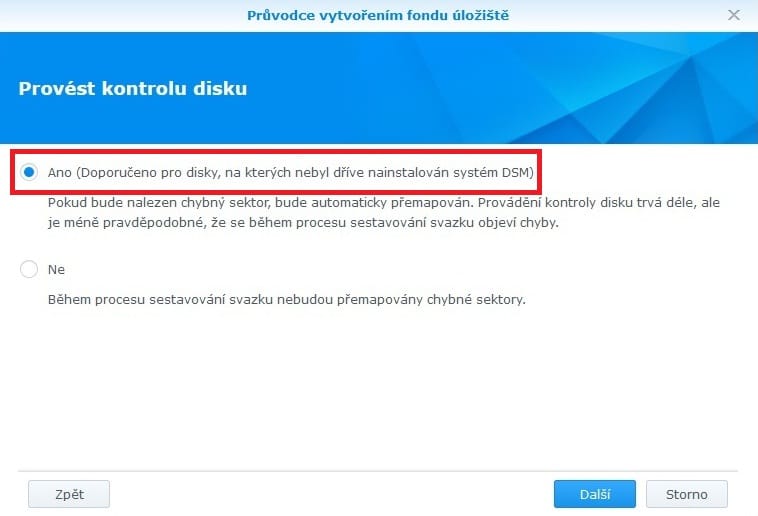
Potvrďte nastavení.
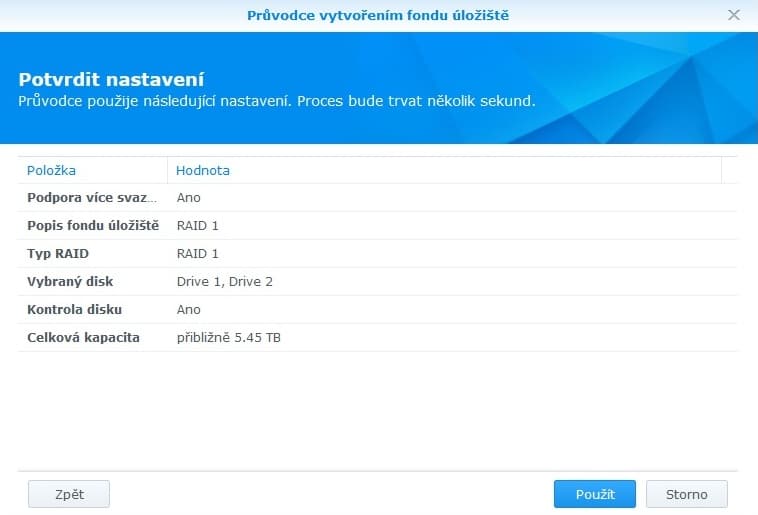
A vytvořte nový svazek.
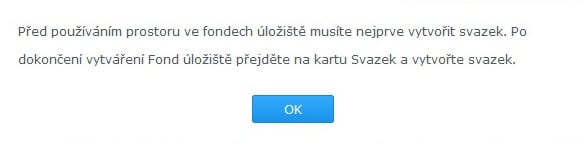
Klikněte natlačítko Vytvořit.
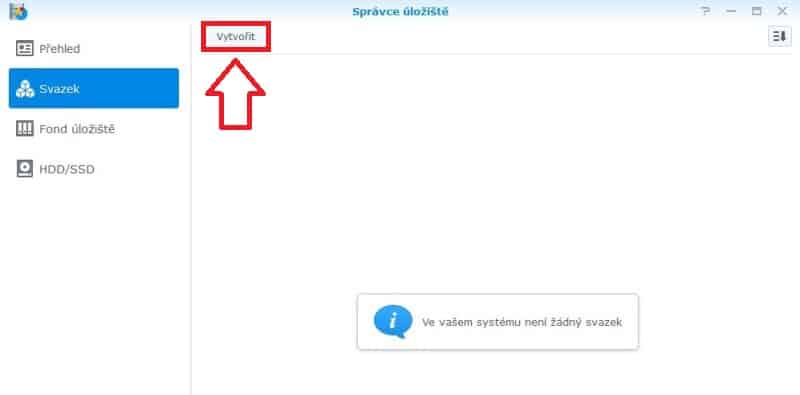
Vyberte existující fond úložiště.
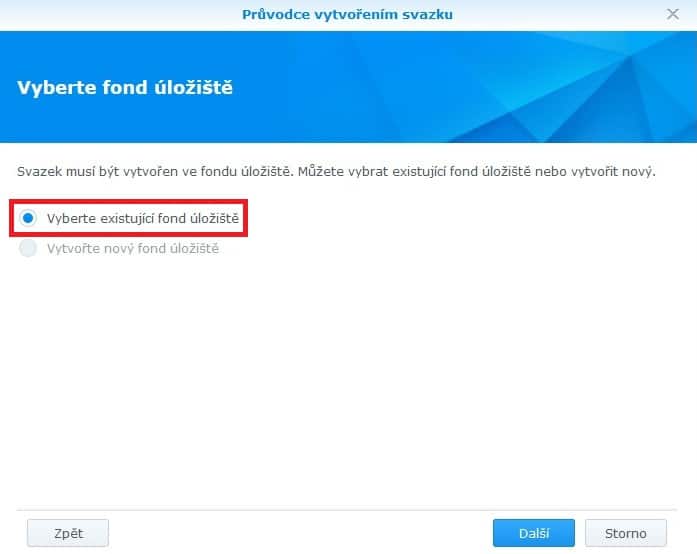
Konečně ten správný – RAID 1.
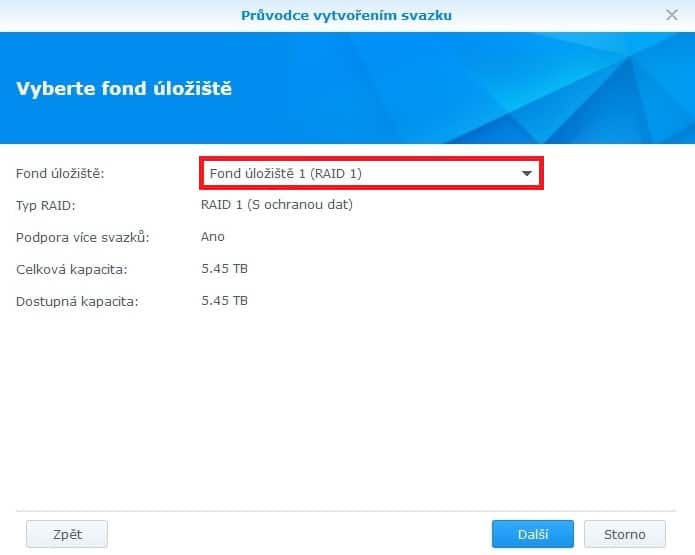
Lze nastavit i velikost svazku. Asi každý chce využít plnou kapacitu harddisku, takže nechte volby jak jsou.
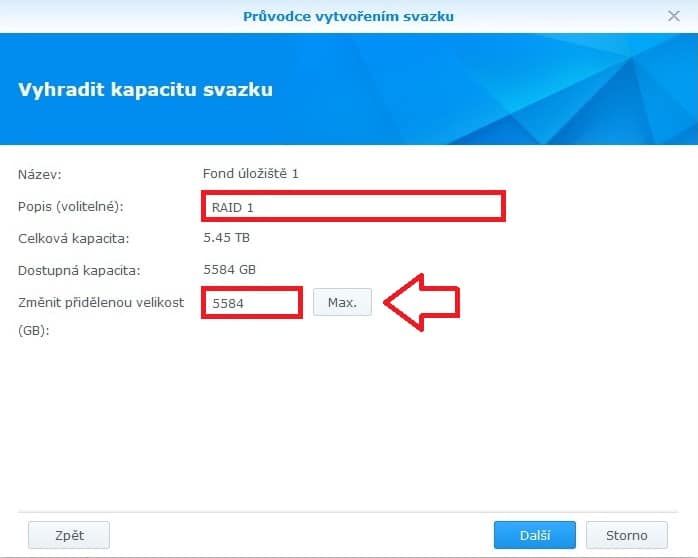
Zkontrolujte hodnoty a potvrďte tlačítkem Použít.
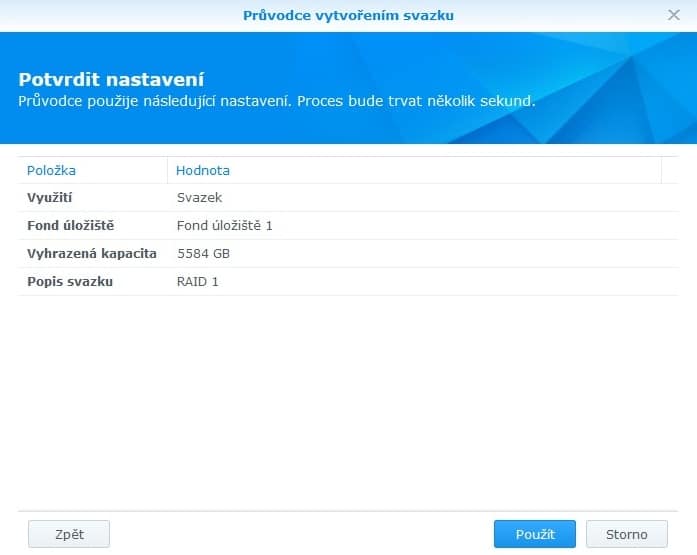
Nyní můžete jít do práce nebo třeba spát, času máte dost. U mě tato kontrola trvala cca 12 hodin. Pustil jsem ji ve 12h v poledne.
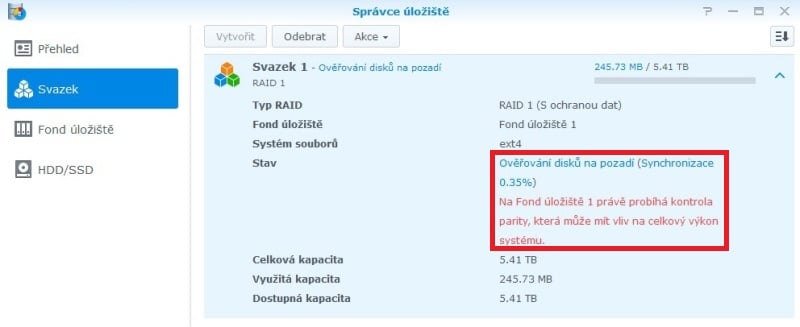
A jak vidíte na tomto snímku, kontrola konzistence fondu úložiště doběhla až po půlnoci.
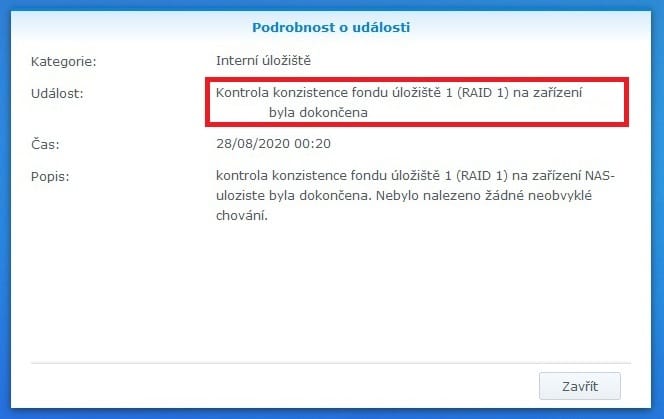
Související odkazy:
- Jak aktualizovat Synology DSM
- Výměna ventilátoru v NAS-u Synology za tichý
- Nastavení sdílení, správa uživatelů a skupin v DSM na NASu Synology
Buďte první kdo přidá komentář